win7系统下关闭windows安全中心服务的操作步骤
win7系统如何关闭windowsdefender

win7系统如何关闭windows defender
windows自带的defender怎么禁用呢?我们不想开启的时候怎么关闭它呢?下面由店铺为你整理了win7系统如何关闭windows defender的相关方法,希望对你有帮助!
win7系统关闭windows defender方法1
关闭defender杀软的方法很简单,首先我们点击“开始菜单”,然后打开“控制面板”,在控制面板的窗口里找到“windows defender”。
打开defender窗口以后在右上角找到“工具”,然后在工具窗口里打开“设置”如下图:
2用鼠标点击“管理员”选项卡,然后把“使用此程序”前面的勾去掉即可关闭windows defender了。
win7系统关闭windows defender方法2
从开始的设置中,打开控制面板,
在控制面板设置列表中,进入管理工具.
在管理工具列表项中,找到Services,双击打开服务
或者直接在桌面上的计算机图标上点击右键,打开管理
在打开的计算机管理中,点击左侧的服务,标准,找到Windows Defender,双击打开属性页
在Windows Defender的属性页,点击启动类型右侧的小三角形,改为禁用.点击应用.
由于 Windows Defender的当前服务状态是已启用,所以要想让修改马上生效的话,可点击停止按钮.这样Windows Defender就被关闭了.22:08 2016/4/23。
win7资料库
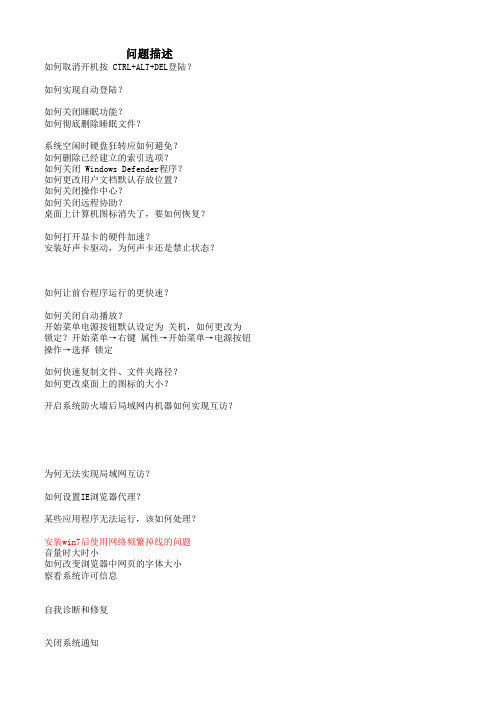
问题描述如何取消开机按 CTRL+ALT+DEL登陆?如何实现自动登陆?如何关闭睡眠功能?如何彻底删除睡眠文件?系统空闲时硬盘狂转应如何避免?如何删除已经建立的索引选项?如何关闭 Windows Defender程序?如何更改用户文档默认存放位置?如何关闭操作中心?如何关闭远程协助?桌面上计算机图标消失了,要如何恢复?如何打开显卡的硬件加速?安装好声卡驱动,为何声卡还是禁止状态?如何让前台程序运行的更快速?如何关闭自动播放?开始菜单电源按钮默认设定为 关机,如何更改为 锁定?开始菜单→右键 属性→开始菜单→电源按钮操作→选择如何快速复制文件、文件夹路径?如何更改桌面上的图标的大小?开启系统防火墙后局域网内机器如何实现互访?为何无法实现局域网互访?如何设置IE浏览器代理?某些应用程序无法运行,该如何处理?安装win7后使用网络频繁掉线的问题音量时大时小如何改变浏览器中网页的字体大小察看系统许可信息自我诊断和修复关闭系统通知关闭安全信息自动排列桌面图标关闭智能窗口排列使用虚拟磁盘(VHD)去除任务栏上的Windows Live Messenger高级磁盘整理创建新的锁定屏幕快捷方式微软改进了Windows7的硬件兼容性,但是部分旧机器用户反映,播放DVD时的音量很小甚至压根就没有Windows7中的XP虚拟模式是其一大创新,可以为用户提供XP和Windows 7两种操作体验。
既解决了旧版软件的兼容性问题,又能发挥Windows 7的新特性。
Windows媒体中心自启动尽管Windows7令人印象深刻,但是它不可避免的会出现崩溃的情况。
有时候,你想通过Windows诊断软件查看崩溃记录,但是发现Memory.dmp文件中并没有查到相关记录。
如何关闭用户帐户控制UAC?如何关闭系统保护?如何防止系统自动关闭硬盘?如何关闭磁盘碎片整理计划?.如何在开始菜单中显示运行?如何启用相机,摄像头或者扫描仪等设备?.如何让前台程序运行的更快速?文件反向选择的快捷键是什么?当新程序试图通过因特网连接防火墙(ICF)时,如何获得相应的通知?开启因特网连接防火墙(ICF)后局域网内机器如何实现互访?为何无法实现局域网互访?某些应用程序无法运行,该如何处理?安装中文语言包后,仍然会出现乱码要如何解决?Aero特效无法正常工作管理Aero Snap功能Windows 7无法iPhone 进行信息同步操作,特别是64位系统经常出现类似的问题。
win7的70个技巧 +WIN7快捷键大全

win7比VISTA要好,因为它有很多新的功能。
不幸的是其中的一些功能并不是很容易被人们所发现,所以我们把其中的一些最重要的技巧和窍门创建成一个列表并且一步一步的向大家进行介绍。
1. PC Safeguard 电脑守卫我很少让其他人使用我的电脑,因为我怕他们会把它弄的乱七八糟的,但是看起来,微软已经替我考虑到这一点并且顺便解决了这个问题。
PC Safeguard不会让任何人把你电脑的设置弄乱,因为当他们注销的时候,所有的设定都会恢复到正常。
当然了,他不会恢复你自己的设定,但是你唯一需要做的就是定义好其他用户的权限。
要使用PC Safeguard,首先控制面板--用户帐户接下来创建一个新的帐户,然后选择"启用PC Safeguard" 然后确定。
然后你就可以安心的让别人使用你的电脑了,因为任何东西都不会被改变,包括设定,下载软件,安装程序。
2. Screen Calibration 屏幕校准很幸运,win7 拥有显示校准向导功能可以让你适当的调整屏幕的亮度,所以你不会再遇到浏览照片和文本方面的问题了。
以前出现的问题包括一张照片在一台电脑上看起来很漂亮而耀眼,但是在另一台电脑却看起来很难看。
现在问题被解决了,只要你按住WIN+R 然后输入"DCCW"。
3. AppLocker 应用程序控制策略如果你经常和其他人分享你的电脑,然后你又想限制他们使用你的程序,文件或者文档。
AppLocker工具会给你提供一些选择来阻止其他人接近你的可执行程序,windows安装程序,脚本,特殊的出版物和路径。
你可以简单的做到这些,按住WIN键同时按R 然后输入GPEDIT.msc 来到本地策略组编辑器,计算机配置--windows设置--安全设置--应用程序控制策略,右键点击其中的一个选项(可执行文件,安装或者脚本)并且新建一个规则。
它应该可以把你从头疼中解救出来。
4. Burn Images 镜像刻录我们都有过在windows下进行镜像刻录的困扰,因为他本没这功能,所以必须拥有一个独立的刻录软件。
win7使用技巧
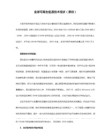
方法二:
在开始菜单右击属性,点击自定义,将控制面板下的单选框,选择显示为菜单,
然后再在开始菜单里的控制面板中选择文件夹选项,在查看标签中,将单独的
进程中打开文件夹窗口前的勾去掉,点确定就可以了。
8、WIN7设置。
桌面设置:在桌面空白处单击右键,选择个性化,单击更改桌面图标,勾
第三步:将第一步中勾选掉的项重新勾选。
经过以上设置后,该不文件不能重命名,也不能删除,也不能修改其内容。
如果要删除该文件需要将该文件的安全属性中用户的权限设置为完全控制即可。
局域网绑定IP地址的N种方法(WinXP)
1、查看本机IP和本机MAC有以下两种方法:
(1) 右键网上邻居→属性→右键本地连接→状态→支持→详细信息
为500,保存设置,下次登录系统时即可生效。
在注册表HKLM\SYSTEM\CurrentControlSet\Control \Session Manager\
Memory Management\PrefetchParameters,将EnablePrefetcher的DWORD值改为0即可。
创建双字节值“NoNetSetup”,其值为1。
从网上邻居中屏蔽“整个网络”
在注册表HKCU\Software\Microsoft\Windows\Cu-rrentVersion\Policies\Network下,
(4) 定期对磁盘进行整理也可以加快系统的开机启动时间,清理系统垃圾。
(5) 清除掉桌面没用的快捷方式,使图标尽量少,创建新文件夹,把不是特
别重要的快捷方式都放进去。
2、删除pagefile.sys文件
win7操作中心图标灰色不可选、打开和关闭那里呈现灰色故障的解决方法
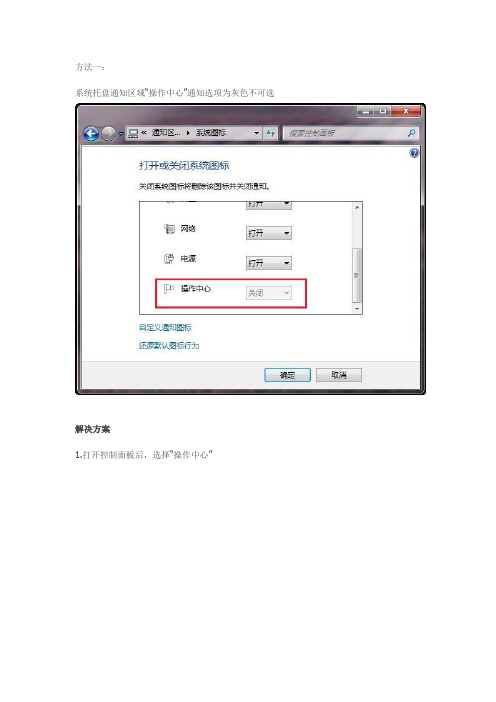
方法一:系统托盘通知区域“操作中心”通知选项为灰色不可选解决方案1.打开控制面板后,选择“操作中心”2.点击“更改用户帐户控制设置”3.发现用户帐户控制被设置为不推荐项,将级别重新调为上两档后,确定并重启计算机注:UAC若被设置为下面两档都会出现该问题当系统是win7x64 SP1时,可能出现如下图,不用更改,这时请用方法二。
4.问题解决,便可重新打开“操作中心”图标方法二:运行gpedit.msc打开策略编辑器,打开组策略后依次打开:用户配置------管理模板------“开始菜单”和任务栏,在里面找到删除“操作中心”图标,双击,选择已禁用。
然后打开控制面板\通知区域图标\打开或关闭系统图标\操作中心,行为选择打开即可如果你组策略无法打开,可以去设置注册表、策略下删除两个注册表项,再重启就可以出来操作中心图标。
开始、运行、regedit,找到下面路径删除。
HKEY_CURRENT_USER\\Software\Microsoft\Windows\CurrentVersion\Policies\Expl orer”和“HKEY_LOCAL_MACHINE\Software\Microsoft\Windows\CurrentVersion\Policies\Explorer”中这两个键值删除即可WIN7 右下角的显示隐藏图标小三角不见了隐藏项目也是灰色的按不了啊解决方案这是你在组策略里启用了“隐藏通知区域”设置造成的。
如果启用此设置,用户的整个通知区域,包括通知图标,会被隐藏。
任务栏只显示“开始”按钮、任务栏按钮、自定义工具栏(如果有的话)和系统时钟。
解决方法如下:单击“开始→运行”,输入“Gpedit.msc”后回车,打开“组策略”。
然后依次展开“用户配置→管理模板→"开始"菜单和任务栏,在窗口右侧找到并双击“隐藏通知区域”→弹出“隐藏通知区域属性”窗口→选择“配置”页→选择“未配置(C)”[此处选择“已禁用(D)”也可]→“应用(A)”→“确定”后再退出“组策略”窗口→注销用户后重新登录或重新启动电脑即可。
[如何禁止win10弹出启用安全中心服务的提示]win7禁止弹出错误
![[如何禁止win10弹出启用安全中心服务的提示]win7禁止弹出错误](https://img.taocdn.com/s3/m/1aaf416f7f21af45b307e87101f69e314332faa1.png)
[如何禁止win10弹出启用安全中心服务的提示]win7禁
止弹出错误
1、在win10系统桌面中鼠标右键“此”菜单中选择“管理”并在窗口中打开“服务和应用”>“服务”,然后找到“SecurityCenter”选项;
2、鼠标右击SecurityCenter属性后,点击“启动”该服务,然后启动类型设置为“自动(延迟启动)”状态,最后点击确定;
3、然后在控制面版-系统-安全性与维护-更改安全性与维护设置-把安全消息上面的钩去掉.下面的维护消息中的-自动维护去掉,最后点击确定即可。
系统总是弹出启用window安全中心服务提示,这也是系统的一种安全机制,如果系统相关安全服务没有开启的话,很容易受到病毒或黑客攻击,当系统检测到该服务未启用时就会出现相关提示与警告,我们只要将SecurityCenter服务设置为自动状态,并取消相关安全消息通知,重启电脑后你会发现右下角出现的提示问题也消失不见,如果用户不想让系统出现这种安全消息时,可以按照教程的方式来设置。
看了“如何禁止win10弹出启用安全中心服务的提示”还想看:
1.Win10怎么消除“启用window安全中心服务”提示
2.Win10怎么去掉启用安全中心服务提示
3.怎么关闭Win10提示启用window安全中心服务
4.Win10桌面右下角提示启用window安全中心服务怎么消除。
WIN7操作技巧详解
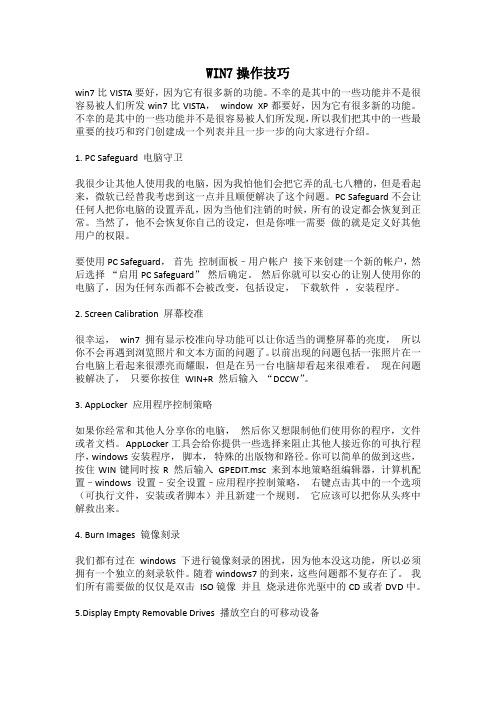
WIN7操作技巧win7比VISTA要好,因为它有很多新的功能。
不幸的是其中的一些功能并不是很容易被人们所发win7比VISTA,window XP都要好,因为它有很多新的功能。
不幸的是其中的一些功能并不是很容易被人们所发现,所以我们把其中的一些最重要的技巧和窍门创建成一个列表并且一步一步的向大家进行介绍。
1. PC Safeguard 电脑守卫我很少让其他人使用我的电脑,因为我怕他们会把它弄的乱七八糟的,但是看起来,微软已经替我考虑到这一点并且顺便解决了这个问题。
PC Safeguard不会让任何人把你电脑的设置弄乱,因为当他们注销的时候,所有的设定都会恢复到正常。
当然了,他不会恢复你自己的设定,但是你唯一需要做的就是定义好其他用户的权限。
要使用PC Safeguard,首先控制面板–用户帐户接下来创建一个新的帐户,然后选择“启用PC Safeguard”然后确定。
然后你就可以安心的让别人使用你的电脑了,因为任何东西都不会被改变,包括设定,下载软件,安装程序。
2. Screen Calibration 屏幕校准很幸运,win7 拥有显示校准向导功能可以让你适当的调整屏幕的亮度,所以你不会再遇到浏览照片和文本方面的问题了。
以前出现的问题包括一张照片在一台电脑上看起来很漂亮而耀眼,但是在另一台电脑却看起来很难看。
现在问题被解决了,只要你按住WIN+R 然后输入“DCCW”。
3. AppLocker 应用程序控制策略如果你经常和其他人分享你的电脑,然后你又想限制他们使用你的程序,文件或者文档。
AppLocker工具会给你提供一些选择来阻止其他人接近你的可执行程序,windows安装程序,脚本,特殊的出版物和路径。
你可以简单的做到这些,按住WIN键同时按R 然后输入GPEDIT.msc 来到本地策略组编辑器,计算机配置–windows设置–安全设置–应用程序控制策略,右键点击其中的一个选项(可执行文件,安装或者脚本)并且新建一个规则。
对口高考单招试题win7基本操作步骤

1.隐藏桌面图标:右击桌面空白处——“查看”——“显示桌面图标”2.隐藏桌面系统图标:右击桌面空白处——“个性化”——更改桌面图标3.隐藏文件的扩展名:法一:双击计算机——“工具”菜单——“文件夹选项”——“查看”选项卡下——隐藏已知文件类型的扩展名法二:双击计算机——工具栏的“组织”按钮——“文件夹和搜索选项”——“查看”选项卡下——隐藏已知文件类型的扩展名4.隐藏文件或文件夹:右击文件(夹)——“属性”——“常规”选项卡勾选“隐藏”5.隐藏驱动器号:双击计算机——“工具”菜单——“文件夹选项”——“查看”选项卡下——“显示驱动器号”6.设置桌面背景为中国风并将除第二张图片外的所有图片设为幻灯片放映:右击桌面空白处——“个性化”——“桌面背景”——“浏览”,选择相应图片,“全选”“更改图片时间间隔”——“确定”键7.设置屏幕保护程序为气泡并在恢复时不显示登录屏幕:右击桌面空白处——“个性化”——“屏幕保护程序”——选择下拉菜单中的气泡——取消勾选“在恢复时显示登录屏幕”——“确定”键8.设置属于你自己的主题:右击桌面空白处——“个性化”,设置好后“保存主题”;也能“联机获取更多主题”9.认识窗口、对话框、快捷菜单:窗口:是电脑中程序或者操作中能运行的部分视窗窗口。
单击可以“最大化”“最小化”。
最大变到整个屏幕上,最小变到任务栏上。
对话框。
对话框是一种特殊的窗口,包含按钮和各种选择项,是完成各种任务和命令的。
(对话框最经典的语言是“确认”与“是”或者“否”:一般来讲执行任务是单击“确认”与“是”,撤销操作单击“否”。
)快捷菜单:快捷菜单是显示与特定项目相关的一列命令的菜单,鼠标右击出现的相应菜单。
10.更改计算机名称:法一:“开始”菜单——“控制面板”——“系统与安全”——“系统”选项——找到”更改设置”(或左侧“高级系统设置”)——在“计算机名”选项卡下单击“更改”按钮——更改名字后,再单击“确定”法二:右击计算机图标——“属性”——找到”更改设置”(或左侧“高级系统设置”)——在“计算机名”选项卡下单击“更改”按钮——更改名字后,再单击“确定”11.更改虚拟内存的大小:法一:“系统和安全”——“系统”——“高级系统设置”——“系统属性”对话框,“高级”选项卡——性能下的“设置”按钮——“性能选项”对话框中,“高级”选项卡,虚拟内存的“更改”按钮——“虚拟内存”对话框——“自定义大小”——“设置”按钮——“确定·”按钮法二:右击计算机图标——“属性”——“高级系统设置”12.禁用网卡:方法一:右击计算机——“管理”——“设备管理器”——找到网络适配器双击——再右击要禁止的——“禁用”方法二:右击——“属性”——“设备管理器”方法三:“网络和Internet”——“网络和共享中心”——导航窗格下的“更改适配器设置”——右击“禁用”方法四:“控制面板”——“网络和共享中心”——“更改适配器设置”——右击“禁用”13.添加标准用户:法一:"开始菜单"---"控制面板"——“用户账户和家庭安全”——“用户账户”——“添加或删除用户账户”——“创建一个新账户”,输入计算机名称,选择“标准用户”——单击"创建用户"法二:“开始”——单击头像——“管理其他账户”——“创建一个新账户”14.将五笔输入法设置为默认输入法:法一:“时钟、语言和区域”——“区域和语言”——“键盘和语言”选项卡——“更改键盘”按钮——“文本服务和输入语言”对话框——“常规”选项卡——单击默认输入法下的下拉列表框,选择"五笔输入法"——"确定"按钮法二:右击任务栏的语言栏——“设置”¬——“文本服务和输入语言”对话框——“常规”选项卡——单击默认输入法下的下拉列表框,选择"五笔输入法"——"确定"按钮15.禁用游戏程序及添加新的程序:win+R——输入gpedit.msc——“用户配置”——“管理模板”——“系统”——“不要运行指定的Windows应用程序”补充:禁用win7自带程序:“程序”——“程序和功能”/“卸载程序”——“打开或关闭Windows功能”补充:卸载软件:法1:“控制面板”——“程序”下的“卸载程序”——右击,“卸载”(不能同时卸载多个软件)法2软件自带卸载程序法3一些绿色软件需要删除相关文件 4使用杀毒软件的软件管理16.查看本机器的IP地址:法一:右击任务栏的网络图标——“打开网络和共享中心”——“更改适配器设置”——双击/右击本地连接,“状态”——“详细信息”法二:win+R——输入cmd,打开命令提示符——输入ipconfig,回车法三:“控制面板”——“网络和Internet”下的查看活动网络状态——访问类型和连接下的“本地连接”,再点击“详细信息”17.任务栏外观设置为自动隐藏:法一:右击任务栏空白处——"属性"——“任务栏”选项卡——找到任务栏外观下,勾选"自动隐藏任务栏"复选框——"确定"按钮法二:“开始”——“控制面板”——“外观和个性化”——“自定义开始菜单”——“任务栏”选项卡18.将回收站中的文件还原到指定位置:打开“回收站”——右击要还原的文件--选择"还原"工具栏命令:选中一个文件(夹)——“还原此项目”选中多个/所有——“还原选定的项目”不选中——“还原所有项目”19.将文件夹设置为共享:右击文件夹(或打开你要共享的文件夹——右击文件夹空白处)——“属性”——“共享”选项卡——“共享”按钮——选择要共享的用户——单击“共享”按钮;“高级共享”按钮——勾选“共享此文件夹”,输入“共享名”,“将同时共享的用户数量限制为”20.磁盘管理的相关操作:双击计算机——右击磁盘——“属性”,打开磁盘属性对话框:“常规”:“磁盘清理”按钮“工具”:“碎片整理”下的“立即进行碎片整理”按钮“查错”下“开始检查”,可以扫描修复文件系统、恢复坏扇区“备份”下“开始备份”“安全”:更改权限“配额”格式化:右击相应磁盘——“格式化”21.Internet属性的相关操作:打开浏览器——“工具”——“Internet选项”对话框:“常规”:(主页)“使用当前页”“使用默认值”“使用新标签页”(历史记录)“设置”按钮——历史记录选项卡,保存天数(Cookie)“删除”按钮(选项卡的显示方式)“安全”:设置各区域安全级别(Internet、本地Intranet(安全级别最低)、受信任的站点、受限制的站点(安全级别最高))“内容”:(家长控制)“家庭安全”按钮——单击选择一个用户并设置家长控制“高级”:重置IE浏览器。
- 1、下载文档前请自行甄别文档内容的完整性,平台不提供额外的编辑、内容补充、找答案等附加服务。
- 2、"仅部分预览"的文档,不可在线预览部分如存在完整性等问题,可反馈申请退款(可完整预览的文档不适用该条件!)。
- 3、如文档侵犯您的权益,请联系客服反馈,我们会尽快为您处理(人工客服工作时间:9:00-18:30)。
windows安全中心服务是win7系统中的一个安全综合控制面板,里面包含了防火墙状态提示,杀毒软件状态提示等。
不过一般情况下,很多用户都有安装杀毒软件,就觉得不要这个功能了,所以想将其关闭。
那么,win7系统下要如何关闭win dows安全中心服务呢?今天U大侠小编就和大家说说win7系统下关闭windows安全中心服务的操作步骤。
win7
1、在键盘上按“Win+R”打开“运行”窗口,输入“services.msc”命令后按回车打开服务窗口。
2、在打开的服务窗口中,下拉滚动条找到并双击“security center”选项;
3、在打开的属性窗口中,将启动类型改成“禁用”,点击“确定”按钮保存退出即可。
